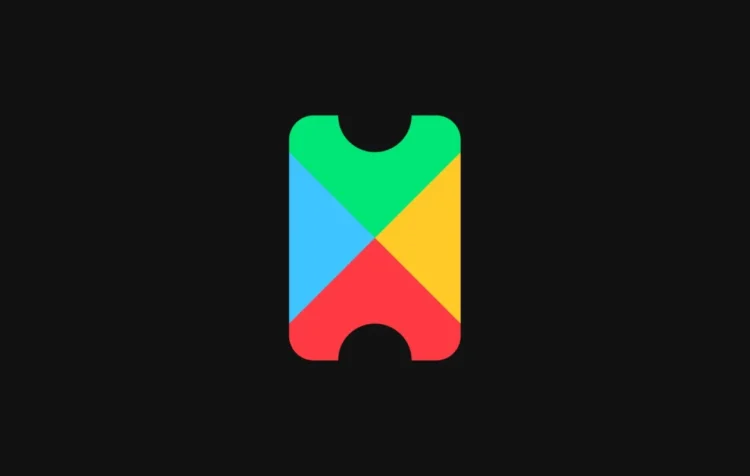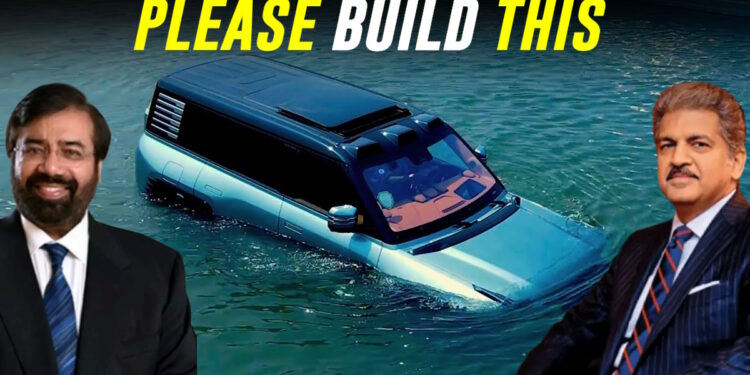Google Play Pass आपके कई पसंदीदा मोबाइल गेम्स का विज्ञापन-मुक्त और इन-ऐप खरीदारी के साथ आनंद लेने का एक शानदार तरीका है। प्ले पास प्रणाली एक मासिक सदस्यता सेवा है जो Xbox और PlayStation के समान PlayStation Plus और Xbox Game Pass के रूप में है। प्ले पास होना आदर्श है क्योंकि आपको मासिक योजना की कीमत पर बहुत सारे प्रीमियम ऐप्स और गेम तक पहुंच मिलती है। और हाँ, आप जितने चाहें उतने ऐप्स और गेम का उपयोग कर सकते हैं।
लेकिन, यदि आप अपने प्ले पास प्लान को अपने परिवार के सदस्यों के साथ साझा करना चाहते हैं तो क्या होगा? आप इसके बारे में कैसे सोचते हैं?
खैर, अगर यह सवाल आपके दिमाग में घूम रहा है, तो आप सही जगह पर आए हैं।
Google Play Pass को परिवार के साथ कैसे साझा करें
ऐसी योजनाओं की तलाश करने वाली भीड़ वे माता-पिता होंगे जिनके बच्चों के पास स्मार्टफोन हैं। बच्चे को वह क्रेडिट देने के बजाय जिसका दुरुपयोग किया जा सकता है, प्ले पास सदस्यता लेने से बच्चों द्वारा की जाने वाली सभी अनावश्यक खरीदारी से बचने में मदद मिलती है। चूँकि बच्चे मज़ेदार गेम खेलना और मज़ेदार ऐप्स का उपयोग करना पसंद करते हैं, इसलिए प्ले पास सबसे सुरक्षित विकल्प है।
हालाँकि व्यक्तिगत उपयोगकर्ताओं के लिए प्ले पास सदस्यता प्राप्त करना अपेक्षाकृत आसान है, लेकिन अपने परिवार को प्ले पास में जोड़ने के लिए कुछ चरणों की आवश्यकता होती है। और नहीं, यह बिल्कुल भी जटिल नहीं है। सबसे पहले आपको Google पर एक फ़ैमिली ग्रुप से जुड़ना होगा या बनाना होगा. चलो एक नज़र मारें।
Google का उपयोग करके एक पारिवारिक समूह कैसे बनाएं
परिवार समूह बनाना सरल और आसान है। किसी पारिवारिक समूह में शामिल होने के लिए आपको कुछ शर्तें पूरी करनी होंगी।
केवल Google खाते ही काम करेंगे. संगठन, कार्य और स्कूल खातों को Google परिवार में नहीं जोड़ा जा सकता है। परिवार के सदस्यों और परिवार प्रबंधक को एक ही देश में रहना चाहिए। किसी अन्य Google फ़ैमिली समूह का हिस्सा नहीं होना चाहिए, पिछले 12 महीनों में किसी अन्य फ़ैमिली समूह से स्विच नहीं किया होना चाहिए।
जब तक आप और अन्य लोग जिन्हें आप अपने Google परिवार में जोड़ना चाहते हैं, इस आवश्यकता को पूरा करते हैं, आप एक Google परिवार समूह बनाने में सक्षम होंगे। अब, यहां एक पारिवारिक समूह बनाने के चरण दिए गए हैं।
अपना वेब ब्राउज़र लॉन्च करें और अपने Google खाते से साइन इन करें। अब, क्लिक करके Google फ़ैमिली पेज पर जाएँ यह जोड़ना। क्रिएट ए फैमिली ग्रुप विकल्प पर क्लिक करें, इसके बाद गेट स्टार्टेड पर क्लिक करें। पुष्टि करें का चयन करें जहां लिखा है कि परिवार प्रबंधक बनने के लिए तैयार, आपको बस अपने परिवार के नाम दर्ज करना है और उन्हें अपने परिवार समूह में शामिल होने के लिए Google के माध्यम से आमंत्रित करना है।
इसके अतिरिक्त, आप अपने स्मार्टफ़ोन पर Google Assistant से एक पारिवारिक समूह बनाने में मदद करने के लिए भी कह सकते हैं।
परिवार के लिए Google Play Pass सेटअप करें
अब जब आपने अपना Google परिवार समूह सेट कर लिया है और तैयार है, तो Google Play Pass प्राप्त करने का समय आ गया है। सबसे पहले, आपको Play Pass सदस्यता प्राप्त करनी होगी। यहां बताया गया है कि आप ऐसा कैसे करते हैं.
अपने एंड्रॉइड पर Google Play Store ऐप लॉन्च करें। प्रोफ़ाइल चित्र आइकन पर टैप करें और प्ले पास चुनें। अंत में, गेट स्टार्टेड पर टैप करें। यदि यह आपका पहली बार है, तो परीक्षण सक्रिय हो जाएगा। यदि नहीं, तो आप सीधे Google Play Pass की एक महीने की सदस्यता के लिए भुगतान कर सकते हैं।
प्ले पास सदस्यता सक्रिय होने के साथ, प्ले पास को अपने परिवार समूह में जोड़ने का समय आ गया है, इन चरणों का पालन करें।
Google Play Store लॉन्च करें और अपने प्रोफ़ाइल चित्र पर टैप करें। परिवार के बाद सेटिंग्स चुनें और अंत में, पारिवारिक पुस्तकालयों के लिए साइन अप करें। एक बार जब आप सब कुछ सेट कर लेते हैं, तो आपके Google परिवार समूह के सभी सदस्य ऐप्स और गेम के लिए प्ले पास का उपयोग कर सकते हैं।
परिवार के सदस्य के रूप में प्ले पास सक्रिय करें
यदि आपके परिवार प्रबंधक ने Play Pass सदस्यता ली है, तो आप इसे अपने खाते में भी सक्रिय कर सकते हैं। यह तभी काम करेगा जब आप Google Family ग्रुप में शामिल हुए हों। इसलिए, यदि आप परिवार के सदस्य हैं, तो प्ले पास को सक्रिय करने के चरण यहां दिए गए हैं।
अपने फ़ोन पर Google Play Store खोलें। प्ले पास के बाद प्रोफाइल पिक्चर आइकन पर टैप करें। अंत में एक्टिवेट पर टैप करें। Google Play Pass अब आपके, परिवार के सदस्य के लिए सक्रिय हो गया है।
Google Play Pass को निष्क्रिय किया जा रहा है
अब, यदि आप किसी पारिवारिक समूह के सदस्य हैं, तो यदि आप इसका उपयोग नहीं करते हैं तो आप प्ले पास को निष्क्रिय करना चुन सकते हैं। आप Play Pass को केवल अपने खाते के लिए निष्क्रिय कर सकते हैं। परिवार के अन्य सदस्यों को प्रवेश मिलता रहेगा।
अपने फोन पर प्ले स्टोर खोलें। प्रोफ़ाइल आइकन पर टैप करें. अब पेमेंट्स और सब्सक्रिप्शन चुनें, उसके बाद सब्सक्रिप्शन और अंत में प्ले पास चुनें। सबसे अंत में Cancel Subscription पर टैप करें। अब आपके पास अपने Google खाते तक Play Pass की पहुंच नहीं है.
समापन विचार
यह इस गाइड का निष्कर्ष है कि आप अपनी Google Play Pass सदस्यता को परिवार के सदस्यों के साथ आसानी से कैसे साझा कर सकते हैं। आपकी प्ले पास सेवा तब तक लाइव रहेगी जब तक परिवार समूह सक्रिय है। जैसे ही Google फ़ैमिली ग्रुप का फ़ैमिली मैनेजर Play Pass सदस्यता रद्द करने का निर्णय लेगा, परिवार के सभी सदस्य भी Play Pass तक पहुंच खो देंगे। यदि आपके कोई प्रश्न हैं, तो बेझिझक उन्हें नीचे दें।
संबंधित आलेख: